Crtanje 2D objekata u AutoCAD-u
Stvaranje 2D linija i primitivnih, kao i njihovo uređivanje - temelj je za rad na crtežu u AutoCAD-u. Načelo crtanja ovog programa konstruirano je na takav način da je crtež objekata uzeo što kraće vrijeme, a crtež je stvoren najintuitivnije.
U ovom ćemo članku pogledati postupak izrade jednostavnih objekata u AutoCAD-u.
sadržaj
Kako nacrtati 2D objekte u AutoCAD-u
Za maksimalnu udobnost prikaza, odaberite alat za radni prostor Crtež i Napomena na alatnoj traci Brzo pristupanje (nalazi se u gornjem lijevom kutu zaslona).
Na kartici Početna pronađite ploču Snimanje. Sadrži sve alate za pokretanje 2D crteža.
Izrada segmenata linija i polilina
Najjednostavniji alat za crtanje je linija. Uz to možete stvoriti jedan komad, isprekidanu liniju, zatvorenu ili otvorenu liniju. U tom će slučaju svaki od segmenata biti neovisan - može se odabrati i urediti. Zaključajte krajnje točke segmenata klikova mišem. Da biste dovršili gradnju - pritisnite "Enter".
Korisne informacije: Kako spojiti linije u AutoCAD
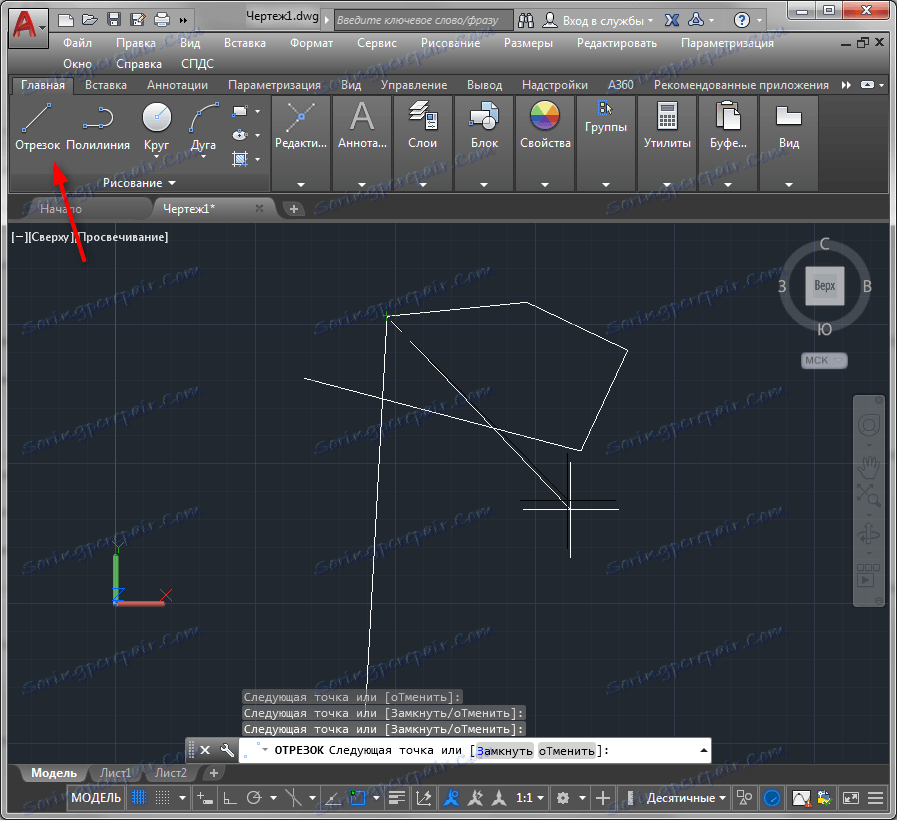
Alat Polilina pomoći će vam da izvučete zatvorene i ne-zatvorene linije kombinirajući ravne linije i elemente u luku.
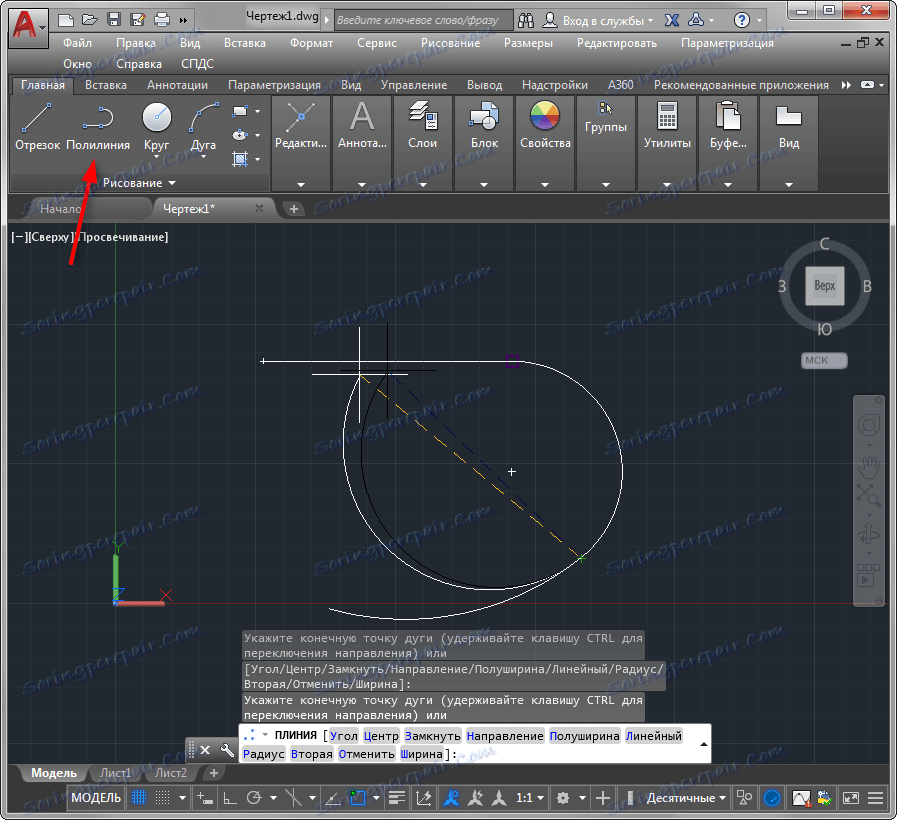
Kliknite na početnu točku gradnje i pogledajte naredbeni redak. Odabirom opcije "Arc" možete nacrtati krivuljujuću figuru, u načinu izrade poliline. Da biste nastavili liniju ravnom linijom, odaberite Linear.
Čitaj također Kako se pretvoriti u poliline u programu AutoCAD
![]()
Crtanje krugova i polyhedra
Da biste izvući krug, kliknite gumb Krug. Na padajućem popisu ovog alata možete odrediti način izrade kruga - pomoću polumjera i promjera, položaja krajnjih točaka i tangenata. Slično tome, izvučen je segment luka. Možete raditi s radijusom, krajnjim točkama, smjerom, središtem kruga ili postavljanjem oblika luka na položaj od tri točke.

Algoritam za izradu pravokutnika uključuje nekoliko koraka. Nakon aktivacije ovog alata, potrebno je postaviti broj stranica oblika, odabrati njegovo središte klikom na radno područje i definirati vrstu (ograničeno ili upisano u krug).

![]()
![]()
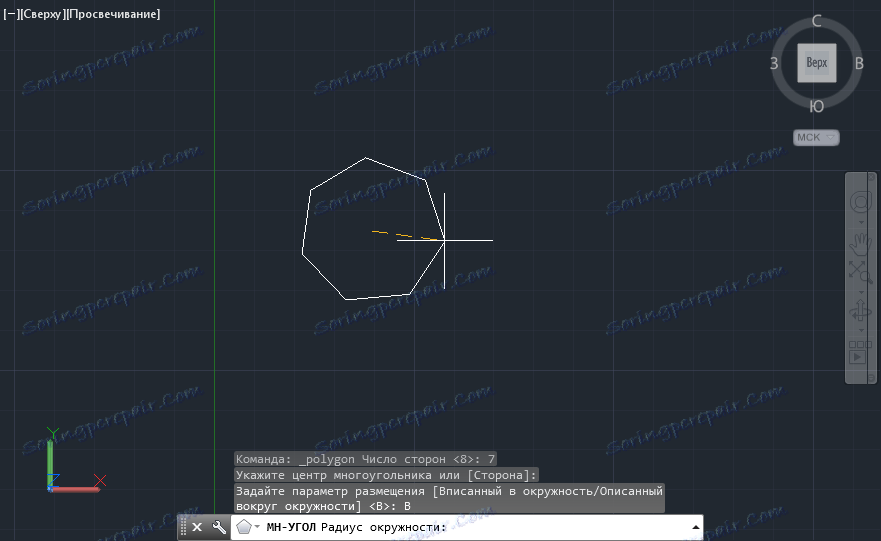
Kada proučavate AutoCAD alate za crtanje, naći ćete gumbe za crtanje krivulje, zrake, beskonačne ravne linije. Ovi elementi se koriste rjeđe od gore opisanih.
Pomoćni alati dvodimenzionalnog crteža
Nastojimo se zadržati na nekim od alata koji se često koriste u crtanju.
Obvezujući. Pomoću njih možete točno odrediti položaj bodova u odnosu na druge figure.
Pročitajte više u članku: Kako koristiti veze za AutoCAD
Ograničenje gibanja ortogonalnog pokazivača. Ovo je zasebna vrsta vezivanja koja će pomoći pri privlačenju elementa u strogo vertikalnim i vodoravnim crtama. Aktivira se posebnim gumbom na traci stanja.
![]()
Vezivanje koraka. Dok ste u ovom načinu rada, stavke čvorova mjesta možete postaviti samo na sjecištu rešetke. Na traci stanja uključite zaslon i napunite, kao što je prikazano na snimci zaslona.
![]()
Prikazuje vrstu linija. Aktivirajte ovu funkciju da biste uvijek vidjeli težinu linija u crtežu.
![]()
Ostale lekcije: Kako koristiti AutoCAD
Tako smo shvatili temeljni alat dvodimenzionalnog crteža. Posjetom drugih lekcija na našim stranicama pronaći ćete informacije o tome kako stvoriti punjenja i valjenja, mijenjati tipove, stvarati tekstove i druge elemente ravnog crteža.